Filmora動画編集ソフトはYouTubeなどの動画投稿サイトや結婚式、卒業式などに使われていて、大人気になっています。
簡単な動画編集やプロのような本格的な動画を作ることができるので、初心者からプロまで人気が集中しています。
それで、今回はそんなFilmoraを無料で手に入れる方法について紹介します。または、最安で有料版のFilmoraを購入する方法も詳しく紹介します。
Filmorとは
Filmora/フィモーラとは、ワンダーシェアーソフトウェア(Wondershare)から発売されている無料の動画編集ソフトです。
テーマに沿って動画が簡単に素敵なビデオに代わる「簡単編集モード」、様々なエフェクトの追加や動画の結合・トリミングなど高度な編集が行える「高度編集モード」の2つのモードを備えた本格的な動画編集ソフトです。
このソフトは初心者でも直感的に使い、オシャレなエフェクトが豊富に揃っているのが大人気の理由の一つです。
Filmora/フィモーラがこんな人におすすめ
・これからはじめる動画編集初心者さん
・ユーチューバー風の編集をしたい初心者
・結婚式や卒業式などのムービーを作りたい人
・動画共有サイトに動画を投稿したい人
・高度な編集する必要が無い人
-

-
Wondershare Filmstockは有名な動画編集ソフトウェアWondershare Filmoraの製品の1 つで、ビデオ編集にお役に立ち、記録したビデオとオーディオへアイデアを提供します。 ...
続きを見る
Filmoraの基本機能
対応OS:Windows、Mac
日本語対応:◉
公式サイト:https://filmora.wondershare.com/video-editor/
Filmoraは、シンプルな操作画面と最初からソフトに入っているタイトル素材、エフェクト素材、オーバーレイ素材、BGM素材など豊富な動画素材が魅力です。この素材を上手く使うだけで初心者の人でもプロ顔負けのオシャレでクオリティの高い動画を作ることが出来ます。
それでは、Filmoraに搭載されている基本機能についてご紹介します。
Filmoraの基本機能では、
・テキスト挿入
・カット
・エフェクトやBGM挿入
・4K編集、GIFに対応
・ノイズ除去
・逆再生
・再生スピードの調整
・カラーチューニング
・ズームイン、ズームアウト
などです。
さらに動画や音声の調整機能で、編集動画の完成度を高めていきます。
・トリミング
・回転
・アスペクト比、コントラスト
・色相、輝度、彩度
・速度
・分割、結合
・フェードイン、フェードアウト
・ボイスオーバー
・ボリューム増減
・イコライザ
または、Filmoraの高度編集では、
・ピクチャー・イン・ピクチャー(PIP)
・クロマキー合成
・チルトシフト
などができます。
上記のような機能で初心者でも個性的な動画を簡単に作ることができるでしょう。
Filmoraを無料で手に入れる方法
このFilmoraには「無料版」と「有料版」の2種類があります。
Filmoraの無料版は無料で全機能が使えます。機能は有料版と全く同じなのです。30日しか使えないなど、他のソフトにあるような期限もありません。
Filmoraを無料でダウンロード・インストール
まずは、公式サイトへアクセスします。
⇛ https://filmora.wondershare.com/video-editor/
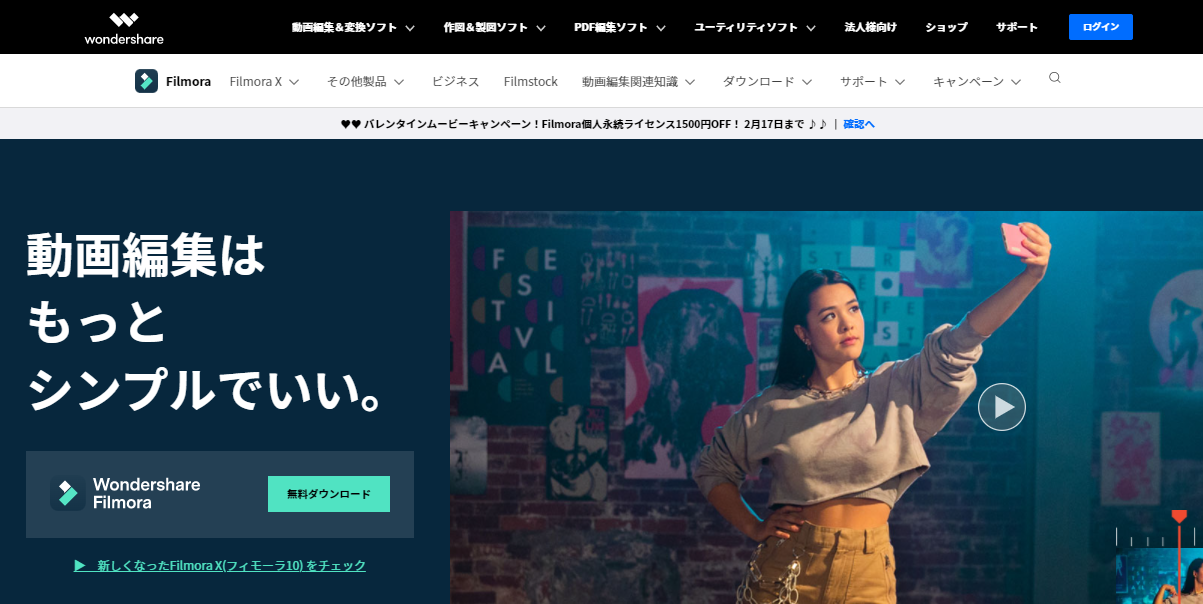
そして、「無料ダウンロード」をクリックします。
プログラムの保存先とファイル名を設定したら、Filmora無料版のダウンロードが始まります。
数分を待って、Filmora無料版のダウンロードが完了します。
または、.exeをクリックすると、

Filmora無料版のインストール画面に入ります。
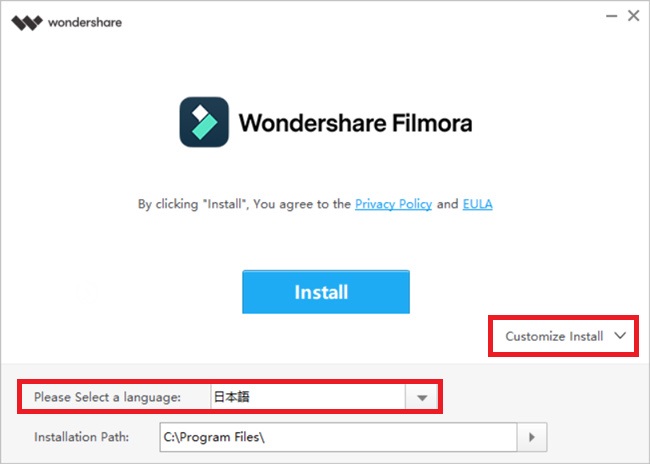
そして、「Customize>」をクリックして、「日本語」に設定することができます。
「Install」をクリックして、下記のような画面が現れます。
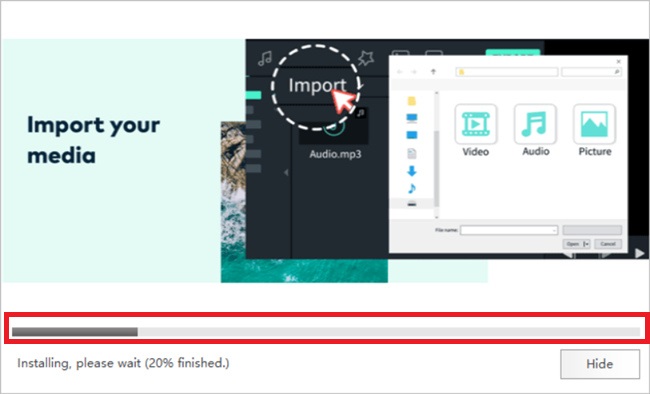
100%になったら、インストールが完成します。
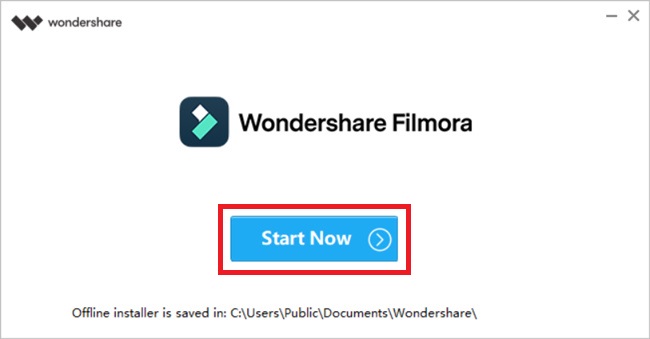
最後はFilmora無料版を起動して使えます。
しかし、ご注意することは、Filmora無料版と有料版は機能のほうが制限なく同じ使えますが、違うところがあります。
Filmora無料版と有料版の違い
| 無料版 | 有料版 | |
| 機能 | 全機能 | 全機能 |
| 使用期限 | なし | なし |
| 価格 | 無料 | 有料 |
| 透かし | あり | なし |
| 無償技術サポート | なし | あり |
Filmora無料版は、
・商用に使えない(YouTubeなどでの収益化ができない)。有料版の商用向けのみが商用利用可能。
です。
動画にデカデカと透かしロゴが表示されるので、動画を見ているとかなり邪魔ですよね。Filmoraの無料版でロゴを消すことは不可能です。有料版でのみロゴを消すことができます。
無料版でFilmoraが良いと感じたら有料版に切り替えてもいいでしょう。
※公式サイトで100%安全
最安でFilmoraの有料版を購入する方法
Filmoraの有料版を最安で購入できる方法は「Filmora海外公式サイトで購入する」という方法です。
Filmoraの海外版は日本版とまったく同じです。違うところはありません。そもそもFilmora本来の公式サイトが海外サイトです。
または、海外サイトで購入しても日本語版Filmoraを使用できます。自動更新の解約は日本版サイトからできます。不便なところはほとんどありません。
Filmoraの海外版は日本版より、約2000円以上安くなっています。
Filmora海外版の料金プラン
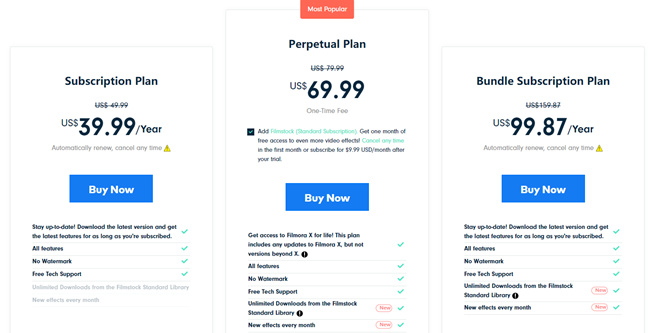
Filmora日本版の料金プラン
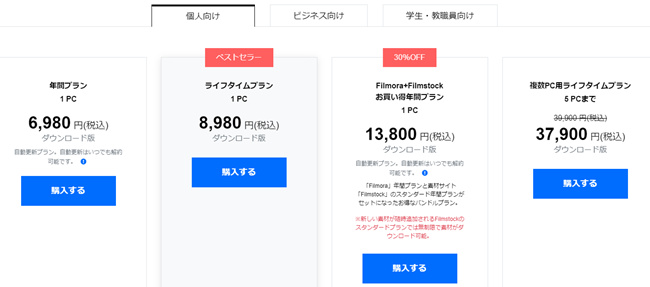
年間プランでは、海外版は39.99ドル(4139.36円)、日本版は6980円、明らかに安いでしょう。
それに、Filmoraの海外サイトで定期的なキャンペーンの割引クーポンで更に安くなることは可能です。
※公式サイトで100%安全
海外公式サイトからFilmoraを購入する方法
まず、Filmoraの海外サイトへアクセスします。
(実は、海外サイトでの購入手順は日本サイトと同じです。)
https://filmora.wondershare.com/video-editor/
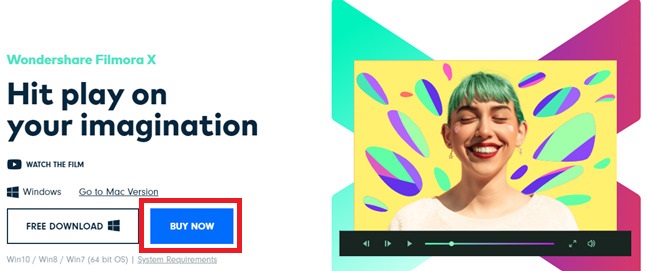
そして、「BUY NOW」をクリックして、料金プランに入ります。
年間プランか買い切りプランのどちらか好きな方を選択して「BUY NOW」をクリックしましょう。
次は、支払いの画面が出てきます。
(2年間のサービス保障オプションを付けるか否かを選択できます。)
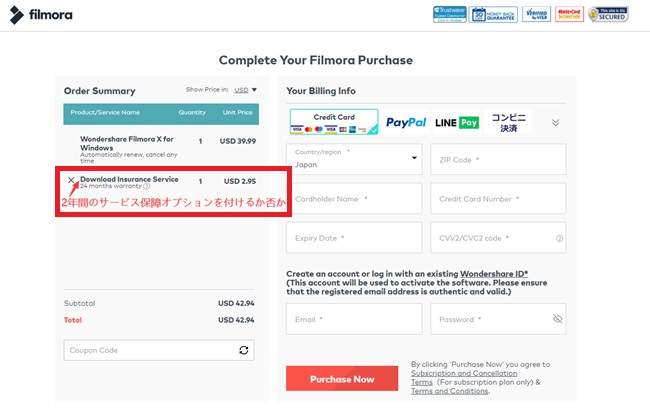
または、「Show Price in」でUSDから「JPY」の日本円に選択することもできます。
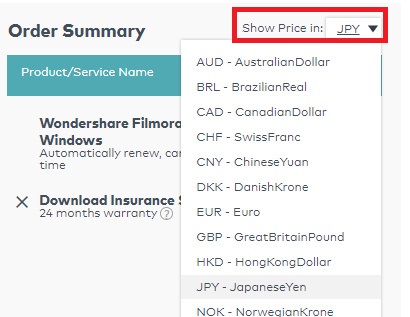
これで日本円での支払いが可能となります。
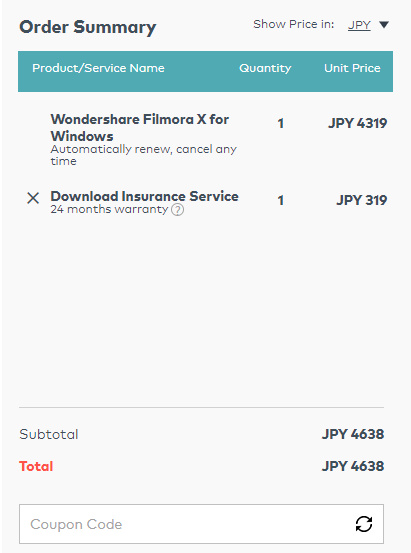
支払い方法はクレジットカード、PayPal、コンビニ決済、LINEPay、銀行振り込みでできます。お好きな方法で支払いましょう。
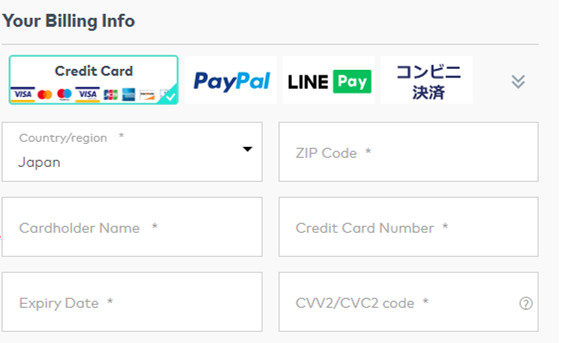
支払いの詳細情報を記入したら、 Wondershare IDを作りましょう。
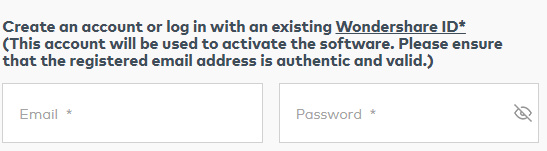
メールアドレスとパスワードはFilmora無料版から有料版へとアップグレードする際に必ず必要となりますので、絶対に忘れないようにしておきましょう。
すべての情報を記入したら、「Purchase Now」をクリックして、購入を完了させます
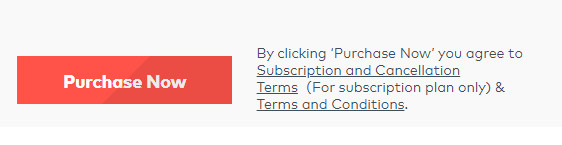
購入が完了すると、登録したメールアドレス宛へワンダーシェア(Filmoraの会社)からメールが届いているかと思います。
そのアドレスをそのまま無料版のFilmoraへと入力していきます。
これでロゴなしのFilmoraを使えます。
※公式サイトで100%安全
まとめ
Filmoraは、とにかく「動画編集を誰でも簡単に」出来るように、というコンセプトの動画編集ソフトです。期間や機能に制限なく無料版を利用できるので、とりあえず使ってみてよければ有料版に切り替えるのがおすすめ。



